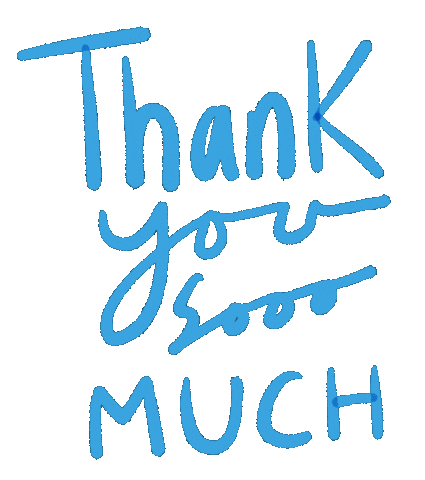728x90
반응형
SMALL
[인공지능 친해지기] ChatGPT (20) 코딩 필요 없는 나만의 GPT 만들어보기
이번 ChatGPT의 또 다른 변신은 코딩을 전혀 쓰지 않고 우리가 쓰는 일상언어(자연어)만으로 내가 원하는 GPT를 자유롭게 만들 수 있다는 것입니다.
여러분과 그 변화를 한번 살펴 보겠습니다.
안녕하세요
박사입니다 여러분들도 다 아시는 바와
같이 최근에 최치 PT 또 다른
변신을 계속하고 있습니다 그중에서
하나가 바로 나만의 GPT 만들 수
있는 기능이이 채 GPT 안에 같이
들어와 있다는 그런 부분인 거
같습니다 그래서 오늘은이 코딩이 전혀
필요없이 의를 는 분에 해서
여러분들과 같이 실습을 한번 해보도록
하겠습니다 그래서 좀 전에 말씀을
드린 바와 같이 이번에
비티는 사실 우리들만이 쓰는 일상의
언어를 통해서 그
채와 같이 마치 GPT 자신이 원하는
대로 만들 수 있는 하나의 길이
열렸다는 것이 하나의 큰 변화인 거
같습니다 어떻게 보면 이한 부분이
과거 또 상상속에서 분 이루어질
거라고 생각을 해봤습니다 그런데 작년
이후에
채비나이 각종 생성용 AI 출연하면서
이런 부분들이 좀 더 빨리 발전할 수
있겠구나라고 생각은 분명히 했고
이러한 부분들이
올해 가기 전에 러한 부분들이
실제적으로 가능해진 것이 것을
저희들이 다시 한번 확인을 해볼 수
있는 기회가 된 거 같습니다 그래서
오늘이 부분에 대해서 여러분들과 같이
한번 직접 그 실수한 것을 통해 해
여러분들과 함께 얘기를 나눠 보고자
합니다네 하나하나 한번 살펴보도록
하겠습니다 그래서 사실 이번에 변화
중에는 기존에 그 제가 지난번
동영상에서도 말씀을 드렸습니다만 채지
피트에 4에 여러 가지 변화가
있습니다만 그 중에 하나 물론 그
나만의 채치 피트를 만들기 전에 저희
한 가지 먼저 말씀을 드리고 싶은
것은 이번에 채 GPT 안에는 보면
기존에는 이렇게 달리 라든지 또는
브라우징 하는 기능 또는 그 데이터
어널리시스 하는 부분들을 하려고 하면
각각을 별도로 선택을 해서 그 해당
업무를 또는 해당 태스크를 수행을
했어야 됩니다 그런데 이런 이번에는
채치 PT를 선택을 하면 그 안에서
별도로 선택할 필요 없이 이렇게 달리
3나 브라우징이 이런 부분들을
한꺼번에 같이 통합해서 사용할 수
있는 부분이 하나의 큰 변화하고 또
이런 부분들 이러 변화를 통해서
사용하는 사람들은 예 편하신 부분이
있는 거
같습니다 그럼 본격적으로 이번에 마이
GPT고 해서 나만의 GPT 만드는이
부분에 대해서 여러분들과 하나
하나하나 실제적으로 살펴보도록
하겠습니다 제가 이번 거는 제가
우선은 이렇게 그 블로그를 통해서
설명드리는 거는이 마 GPT 만드데
있어서이 마 GPT 착
그 GPT 만드는데 시간이 걸리기
때문에 그러한 부분들을 화면이
촬영하면서 그 시간을 단축해 보고자
그 제가 직접 작업했던 부분을
바로이 블로그로 해서 여러분들께
말씀을 드리도록 하겠습니다 그래서
채치 PT 안에서 우선은 엑스플로
선택을 하시면 됩니다 우선 잠깐 한번
가서 보시면요 이게 채 GPT 안에
가서 보시면 이번에 변동된 부분이 좀
전에 말씀드렸듯이이 GPT 포가
이렇게 통합된 부분도 있고요 화면
자체의 구성도 바뀌었습니다 그래서
오늘 마 GPT 하는 부분은 이중에서
보시면 플라고 하는 부분이 있습니다
여기에 그래서이 부분을 선택해서
들어가시면 이렇게 마이 GPT 해서이
크리에이트
GPT를 할 수 있는 부분이 생긴
부분이 있습니다 그래서이 크리에이트
GPT 누르시면 해당되는 그 GPT를
여러분들이 만드실 수 있는 창으로
넘어갑니다 예를 들어서 이걸
누르시면네 이렇게 크리에이트 할 수
있는 차밍 넘어갈 수 있습니다 그럼
그러면 그런데 여기에서 여러분들이
원하시는 그런 내가 어떠한 그 GPT
만들고 싶다라고 하면이 부분에 메시지
창에 쓰시면 되고요 근데 그렇게
메시지 창을 쓰시고이 채 GPT
나만의 GPT 만들어 주는데이 시간이
걸리기 때문에 그 부분은 제가
설명을이 블로그로 다시 와서 말씀을
드리도록 하겠습니다 그래서 좀 전에
말씀을 드린 대로 이렇게 익스플로러를
선택을 하시고요 그럼 엑스플로 선택을
하면 화면이 조금 전에 보신 것와
같이 화면이 다음과 같이 바뀝니다
그래서 이렇게 바뀌면이 마이 GPT
ES 여기 크리에이트 GPT
클릭하시거나요 앞에 있는 플러스를
클릭을 하시면 좀 전에 여러분들이
보신 거와 같이 그 GPT 만들 수
있는 창으로 이렇게 바뀝니다 예
이렇게 그 크리에이트 할 수 있는
창으로 바뀌고요 그래서 여기서
크리에이트 부분에서 여러분들이
만드시고 싶은 그 GPT의 내용을
여러분들이 쓰는 자연어 우리가 쓰는
말로 그대로 쓰시면 됩니다 그래서
여기 보시면 예를 들어서 내가
만들고자 하는 것이 무엇인지 그래서
만약에 저는 이번 예제에서는 수학에
대한 질문을 하는 GPT 만들고
싶어요라고 요청을 하고자 합니다
그런데 아 요런 부분은 한글로 하셔도
됩니다만 아직은 영어로 하는게 낫기
때문에 물론 여러분들은 런 뭐 영어로
그 번역을 하셔서 하셔도 되고요
그래서 저는 I Want to
Build a GPT that ask
questions about math
이렇게 해서 수학에 대한 질문을 하는
GPT 만들고 싶다라고 그 요청을
했습니다 이렇게 메시지 창이에요
그렇게 하면이 그 피티가 다음과 같이
여기 보시면 업데이팅 GPT고 하면서
이런 그 메시지를 보여주면서 어느
정도 시간을 필요로 합니다 그래서요
시간을 단축하기 위해서 제가
여러분들께 이렇게 블로그에 그 그
작업한 화면을 그대로 동일하게 보여
드리면서 설명을 드리게 됐습니다
그래서 이렇게 작업을
하고요이 작업이 끝 하면이 그 GPT
빌더가 이렇게 합니다 그러면 이거에
대해서 이름을 매스 인리
어시스턴트라고 질까요 그래서
여러분들이이 이름이 좋으시면 예 예나
오케이 하시면 되고요 만약에 그렇지
않으면 예를 들어서 저는 매스 멘토
즉 수학 멘토라고 지워줘이 부분
어떠냐 그러면이 부분을 반영을 해
줍니다 그리고
그다음에는이 GPT
빌더가이 로고를 생성을 합니다 여기
보시면 프로파일 픽처 해 가지고이
관련된 로고 부분을 그 앱 GPT
대한 로고를 생성을 해 주고 있습니다
그래서 이렇게 로고를 이렇게 만들어
주서 보여 줍니다 그래서이 로고가
마음에 드느냐 만약에 여러분들이
만약에 마음에 들지 않으면 좀 더
다른 형태로 만들어 줘 또는
여러분들이 그 만드신 별도의 다른
로고가 있으면 그 로고를 가져다가
쓰실 수도 있습니다 그런데 저는
일단은이 로고를 그냥 사용하려고 I
like it 해서 나 이거 좋다라고
표현을 해서 그대로 사용을 했습니다
그다음에이이 부분이 끝나고 나면이
GPT 빌더가 각종이 GPT 대해서
어떤 방식으로 원하는지에 대한 그
질문을 해 줍니다 그럼 예를 들어서
그 어떤 그 수학의 어떤 주제 예를
들어서 여기 보시면
예네
대수라고 게 좋냐 아니면 또 좀 더
다른 분야 또는 브로드 하게 하는게
좋냐 그런 질문들도 하고요 그다음에
이렇게 복잡하게 한 부분에 대한 그런
그 수준을 어느 정도로 했으면
좋겠느냐 그런 질문들을 하게 됩니다
그리고 이런 부분에 제가이 화면을
찍다가 그 대답이 좀
늦었더니이 원래는 보통 제가 테스트해
보니까 이렇게 한두 질문을 하고
기다립니다 근데 제가이 블로그를 같이
만들면서 하다 보니까이 관련된 질문을
뭐이 경우에는 한꺼번에 많이 했던 거
같습니다 그랬더니 예를 들어서 그
대화의 톤도 예를 들어서 아카데믹
톤으로 했으면 좋겠는지 아니면
친밀하고 좀 더 대화형 스타일을
원하는지 이런 부분들에 대해서도
질문을 합니다 그러면 여러분들이
그거에 여러분들이 원하시는 그런
부분을 답을 해 주면 그거에
맞춰서 다시 수정을 해 줍니다 여기
보시면 저도 뭐 이런 부분에 대해서
예를 들어서 프렌 하고 컨이 한
스타일로 만들어 줘 이렇게 하면 얘가
기존에 만들어 놨던 그 GPT 다시
업데이팅 하는 작업을 수행을
해줍니다 그리고 이외에도 여러분들이
추가적으로 더
요청하실 것이 있으시면 계속 얘기를
해주면이 GPT 빌더가 그것을 반영을
해서 계속 GPT 만들어
줍니다 그리고 이거를 하는
과정에서도이 오른쪽에 보시면 이렇게
창이 있어서 관련된 그 나만의 GPT
부분들이 어떻게 만들어지는지를
여러분들이 확인을 해 보실 수가
있습니다 마치 창이 저희들 채지 PT
쓸 때 그 창과 예 거의 동일하다고
보시면 되실 것 같습니다 그래서
이러한 과정을 통해서 추가적인 요청
사항이 없으면 일단 완성이 됐고요
그다음에는이 바로 좀 전에 저희들이
작업했던 부분은 크리에이트고 하는
작업창에서 했습니다만이 옆에 컨피그
아고 하는 작업창을 여러분들이
누르시면 그 부분에 가서 여러분들이
추가적인 수정을 하실 수가 있습니다
그래서 여기에 오시면 우선 첫 번째로
보시면 이렇게요 밑에도 제가 써
놨습니다 이게 네임 지금은 매스
멘토라고 돼 있는데 여러분들이이
부분을 뭐 다른 이름으로 수정을 해
주셔도 되고요 여러분들이 한글로이
부분을 수정을 해 주셔도 됩니다
그리고 디스크립션 이라든지
인스트럭션이 하는 부분들 또는
컨버세이션 예를 들어서 그 대화의 첫
번째 스타들을 어떻게 할지 에
대해서도 여러분들이 그 관련된 자 그
수정을 계속 하실 수가
있습니다네 그리고 그 여러분들이
원하시는 그런 수정을 하시고 나서
그다음에 예를 들어서 GPT 이번에는
나만에 이렇게 GPT 만들고 있는데
그이 GPT 참고할 수 있는 자료들이
있는 경우에는 여기 옆에 보시면
업로드 파일라 있습니다이 부분을 클릭
을 하면 그 예를 들어서 PC
여러분들의 그 노트북이나 PC 그
여러분들이 추가적으로 업로드를 하기를
원하시는 파일이 있으면 그 부분을
선택을 해서 업로드를 해 주시면
됩니다 그리고 또 물론 여기도
있습니다만요 부분을 좀 확대해서
보시면 그리고 나의 GPT 경우에
어떠한 그 추가적인 그런 기능을
사용을 할 건지 그래서 웹브라우징
이라든지 달리라는 또는 코드
인터프리터 같은 기능을 여러분들이
원하시면 이렇게 체크를 하시면 내
GPT 있도이 기능을 같이 사용을 할
수가 있습니다 그래서이 부분도 그
여러분들이 목적에 맞게 사용을 하시면
되실 것 같습니다 그리고 이런
부분들이 모두 다
끝나면이이 프리뷰의 오른쪽 우측
상단에 보시면 이렇게 세이브 부분이
있습니다 그럼이 세이브 부분에 가셔서
이렇게 클릭을 하시면이 온리미 즉
나만 보는 거 또는 링크를 가진
사람들만 보는 부분 또는 모든 사람이
볼 수 있는 부분 이런 부분들을
선택을 해서 세이브를 하시면 관련된
그 여러분들의 GPT 저장이 되게
됩니다 그리고 그 11월 말쯤에이
관련된 GPT에 대한
그 부분이 올려 놓는 그런 부분들이
저희들이 오픈이 된다라고 그 하고
있습니다 제가 그 단어가 갑자기 지금
생각이 안
나는데 그래서 그런 부분들이 되는
경우에는 이렇게 퍼블릭으로 하는
경우에 에 그러 부분들을 여러분들이
그 다른 그 분들하고 이걸 공유하고
경우에 따라서는 여러분들이 원하시면
수익도 창출할 수 있는 길이 열린다고
[음악]
합니다 다음에는 여러분들이 다
세이브를 하고 나셨으면 여러분들이
만든 GPT 직접 사용을 해 보시면
됩니다 예를 들어서 예 이렇게 뭐
간단한 겁니다만 예를 들어 2x +
6에 20을 풀면 이렇게 하면 가
이렇게 예
풀어줍니다 사실은 어떻게 보면 예
물론 지금은 제가 간단한 부분을 물어
봤습니다만 이런 부분들이 실제적으로
내가 원하는 형태의 GPT 내가 직접
만들 수 있다는 이러한 부분들이
하나의 큰 발전인 거 같습니다 그럼
잠깐 제가 만든 부분을 가서 한번
보시면요네이 부분이 좀 전에 그
말씀드린 대로 실행시켜서 돌려 놓은
부분이고요
그다음에 여기서 아까 말씀드릴 대로
세이브를 하면 만약에 저만 보겠다면
온 오니이 하고 컨펌을 누르시면 예
세이브가
됩니다
그리네 이렇게 하면 저희들이 이렇게
돌아왔을 때 마치 이게 매스 멘토
제가 만든 GPT 이렇게 그 마치
저희들이 채 GPT 썼을 때하고
동일하게 이렇게 떠 뜨신 것을 볼
수가 있습니다 그래서 예를 들어서
예 3x 3x
플러스 다시 하겠습니다 2 아 한글이
쳐져 있어서 2x -
10은 예를 들어서
[음악]
30 이렇게 하면 관련된 예 수식을
풀
거고요 그런데이 부분이 속도는 제가
해보니까 조금 늦은 거 같습니다 아마
나 제만의 GPT 보니까 아마이
작동하는데 우선 순위가 좀 밀리는 거
같습니다 그럼 일단 놔두고요 그래서
그 채치
PT 이런 기능은 사실은 이렇게 채치
pt's 사용하는 기능하고 사실은
크게 다를 건는 없을 것 같습니다
어떻게 보면 좀 전에 보셨던 것처럼
속도 측면에서는 오히려 그냥 채치
피티를 사용하시면 될 거 같고요
그런데 저는이 부분을 그렇게 생각을
합니다 이렇게 남만의 GPT 하는
부분이 이런 실제적으로 웬만하면 채치
PT다는 성능이 지금은 좋지는 않을
것 같습니다 그런데 제가 생각하는
부분은 이렇게 내 그 소비자가 원하는
형태의 GPT 만들 그 만들 수 있게
됐다라고 하는 하나의
그 변화이 변화가 어떻게 보면 이런
이번이 체치 PT 내놓은 하나의 큰
변화의 방향이라는 것 일 것 같습니다
그래서 이런 부분들도 결 결은 지금
처음 나와서 그렇지 이런 부분들이
계속 발전하면 속도도 그렇고 퀄리티도
그렇고 자꾸 더 좋아질 거고요
그다음에 개인적으로도 나만의 어떠한
나의 그 페일러 메이드 된 그런
부분들을 자꾸
만들어서 사용할 수 있는 길이
열렸다는 것 자체가 저는 하나의 큰
시사점이 되는 거
같습니다 오늘은 GPT 대해서
살펴봤습니다 그래서 향으로 또 이렇게
변화되는 부분 그리고 이번 변화들
중에서도 아직 살펴보지 않은 부분들이
있으면 그런 부분들도 하나하나
여러분들과 같이 살펴보도록 하겠습니다
오늘도 들어 주셔서 감사합니다 구독과
좋아요도 부탁드립니다
[음악]
감사합니다
728x90
반응형
LIST
'say와 AI 챗봇친구 만들기 보고서' 카테고리의 다른 글
| GPTs 특종! 이게 사실이야? [SEO 블로그 전용 빌더! 나만의 맞춤형 수익화 챗GPT 시대가 열렸습니다. GPT4-Turbo] (1) | 2023.11.25 |
|---|---|
| 하루 한시간 - 챗지피티, 미드저니로 돈을 쓸어 담는 사람들의 노하우 모두 배우기 (0) | 2023.11.25 |
| 챗GPT 사용법 강의 [2시간 Full] (0) | 2023.11.21 |
| [2023 다니엘기도회 생방송 19일차] 박모세 형제, 조영애 집사 (0) | 2023.11.19 |
| 블로그 API 만들기 [Django REST Framework / 2023-03 서울대학교 웹 / 앱 개발 동아리 와플스튜디오 Django 세미나] (0) | 2023.11.19 |